PCI 简单通信控制器驱动程序下载 [Windows 11、10、8、7]
已发表: 2022-04-08适用于 Windows 操作系统的 PCI 简单通信控制器驱动程序下载。 该帖子重点介绍了轻松快速地找到正确驱动程序的不同方法。
在设备管理器中,如果您注意到 PCI 设备切换到 PCI 简单通信控制器并且还带有黄色感叹号,则表明您的 Windows PC 上的 PCI 简单通信控制器驱动程序丢失或过时。 在这种情况下,Windows 无法识别您的 PCI 设备。 这可能令人沮丧。 但是,好消息是它可以通过更新相关驱动程序来解决。
别担心,如果您不知道如何为 PCI 简单通信控制器 Windows 11、10、8 或 7 找到合适的驱动程序。这篇文章可以帮助您!
最简单便捷的PCI简单通讯控制器驱动下载方法
下载 PCI 简单通信控制器驱动程序的自动且因此最推荐的方法是通过 Bit Driver Updater 工具。 该工具的功能不仅限于驱动程序更新,还可以提高 Windows 设备的整体性能。 使用下面的立即下载按钮免费下载软件,并享受所有驱动程序软件的一键下载。
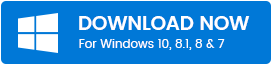
什么是 PCI 简单通信控制器?
PCI 是 Peripheral Component Interconnect 的缩写,主要用于将外围设备连接到计算机。 PCI 设备已插入 PC 的主板。 基本上,PCI 简单通信控制器是一个通用包,它为兼容的笔记本电脑和支持的操作系统提供英特尔管理引擎组件驱动程序。 这些驱动程序可让您的系统平稳运行。 因此,使此类驱动程序保持最新很重要。
如何下载、安装和更新适用于 Windows 11、10、8、7 的 PCI 简单通信控制器驱动程序
您可以通过三种简单的方式为 Windows 11、10 或更早版本执行 PCI 简单通信控制器驱动程序下载。 现在,事不宜迟,让我们阅读它们:
方法一:从官方支持页面手动下载PCI Simple Communication Controller Driver
如果您有时间或耐心,那么您可以在线查找 PCI 简单通信控制器的正确驱动程序,并自行手动安装所需的驱动程序更新。 但是,要使用这种方法,必须具备良好的计算机技能。 因为,您最终可能会安装错误或不兼容的驱动程序,尤其是当您是新手时。 如果您仍然尝试此操作,请按照以下共享的步骤操作:
- 转到官方英特尔管理引擎驱动程序页面。
- 在此页面上,根据您的 Windows 操作系统版本的风格搜索驱动程序文件并下载 PCI 简单通信控制器驱动程序 zip 文件。
- 解压文件,双击安装文件,执行PCI通讯控制器驱动免费下载。
- 按照安装向导在您的 PC 上安装 Intel PCI 简单通信控制器驱动程序。
安装后,您应该重新启动 PC,因为基于芯片组的驱动程序(如 Intel PCI 简单通信控制器)需要彻底重新启动才能生效。
另请阅读:在 Windows 上下载 PCI 设备驱动程序的方法
方法 2:在设备管理器中更新 PCI 简单通信控制器驱动程序
设备管理器是 Microsoft Windows 操作系统的一个组件,用于查看和管理安装在 PC 上的硬件设备。 因此,您可以使用设备管理器为 Windows 8、7 或更高版本的 Windows 操作系统执行 PCI 简单通信控制器驱动程序免费下载。 以下是相同的步骤:
- 使用组合键(即 Windows + R)打开运行终端。
- 在“运行”对话框中键入devmgmt.msc ,然后单击“确定”。
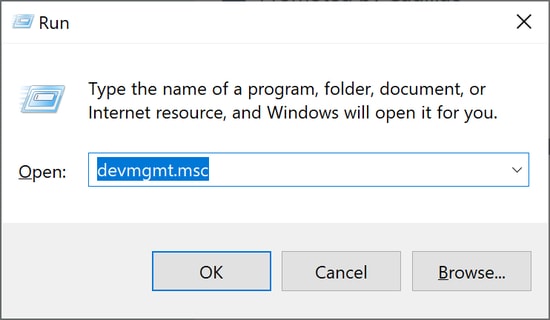
- 在设备管理器中,找到并双击其他设备以展开其类别。
- 查找 PCI 简单通信控制器驱动程序并右键单击它。
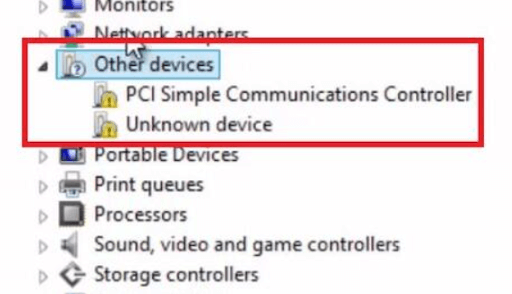
- 从上下文菜单列表中选择更新驱动程序软件。
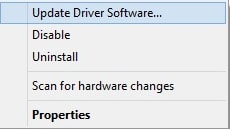
- 最后,选择读取自动搜索更新的驱动程序软件的选项。
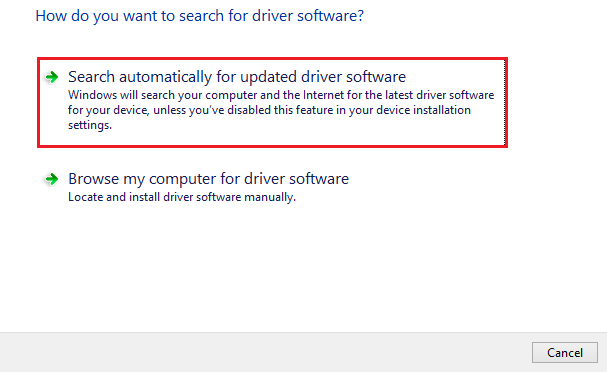
而已! 现在 Windows 将在线搜索 PCI 设备驱动程序,并在您的 Windows 8、7、10、11 PC 上安装最新的 Intel PCI 简单通信控制器驱动程序。 完成后,您需要重新启动系统以应用驱动程序更新。

另请阅读:PCI 数据采集和信号处理控制器驱动程序下载
方法三:使用Bit Driver Updater自动安装PCI Simple Communication Controller Driver(推荐)
自动执行 PCI 简单通信控制器驱动程序下载将是您的最佳选择。 因为它会自动将丢失、损坏或过时的驱动程序替换为最新且正确的驱动程序,从而为您节省大量时间。
为此,您可以使用 Bit Driver Updater。 它是一流的驱动程序更新程序,被全球数百万人使用。 除此之外,在此驱动程序更新程序的帮助下,您还可以清理系统垃圾并加快 PC 的整体性能。
Bit Driver Updater 以仅安装经过身份验证和 WHQL 签名的驱动程序而闻名。 它有一个庞大的驱动程序数据库。 与其他工具不同,该工具会在更新之前自动备份旧驱动程序,因此可以在需要时轻松恢复它们。 要通过 Bit Driver Updater 更新 PCI 简单通信控制器的驱动程序,您需要按照以下共享的步骤进行操作:
- 首先,您需要先从下面的按钮下载 Bit Driver Updater。
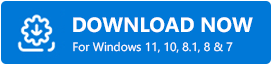
- 获得安装文件后,打开它并按照屏幕上的说明进行操作。
- 安装驱动程序更新程序后,启动它并单击扫描按钮。
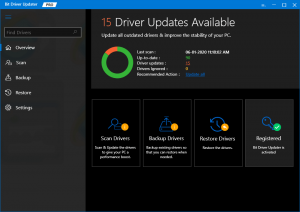
- 等待扫描完成。 此后,从扫描结果中找到 PCI 简单通信控制器驱动程序,然后单击它旁边的立即更新按钮。 付费版本的用户也可以点击全部更新按钮。 这将一键更新所有过时的 PC 驱动程序。
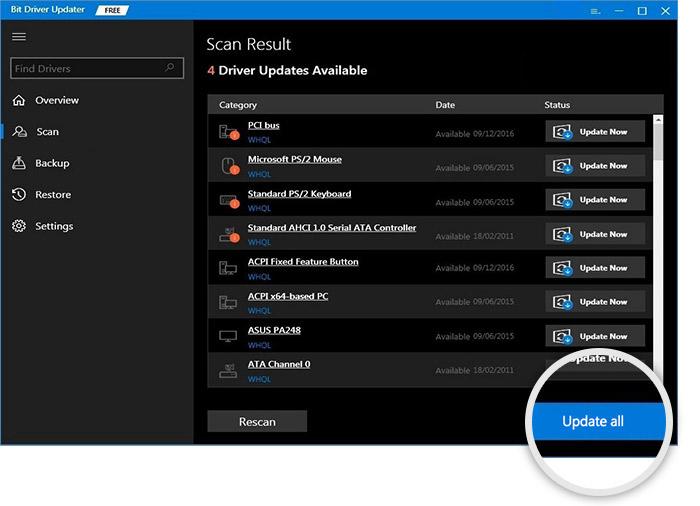
Bit Driver Updater 完整版提供 24*7 技术支持和 60 天完整退款保证。 看看使用这个出色的驱动程序更新程序是多么简单。
另请阅读:修复 Windows 上的 PCI 串行端口驱动程序问题
PCI 简单通信控制器驱动程序下载和更新:完成
就这样! 上面讨论的是在 Windows 10、11、8、7 PC 上安装 PCI 简单通信控制器驱动程序的一些最简单的方法。 我们希望本驱动安装指南能够满足您的要求。
在下面的评论框中留下您的疑问或疑问。 此外,您可以订阅我们的时事通讯,以阅读更多与技术相关的有用文章。 此外,您还可以在 Facebook、Twitter、Instagram 和 Pinterest 上关注我们。
